开放端口
大部分vps默认关闭防火墙,有些则默认开启。我们需要先开放transmission或者qBittorrent需要的端口(centos 7):
transmission:
firewall-cmd --state 查看防火墙状态,显示not running则无需后面的操作
若显示running,则输入命令:
firewall-cmd --zone=public --add-port=9091/tcp --permanent 永久开放9091端口(transmission默认端口)
firewall-cmd --reload 重启防火墙
qBittorrent:
firewall-cmd --permanent --add-port=8080/tcp 放行webui端口
firewall-cmd --permanent --add-port=8999/tcp 放行qb默认监听端口(8999)自行修改后同步放行防火墙
firewall-cmd --reload安装transmission
transmission是一款跨平台的bt客户端,不过在vps下载种子要注意版权,pt一般都可以。
以下命令基于centos系统
yum -y install epel-release 配置epel源
yum -y install transmission-daemon 安装transmission
systemctl start transmission-daemon 运行transmission
systemctl stop transmission-daemon 为了更改配置文件,先暂停transmission
vi /var/lib/transmission/.config/transmission-daemon/settings.json 打开配置文件,将下面几行配置进行修改
"rpc-authentication-required": true,
"rpc-host-whitelist-enabled": true,
"rpc-password": "xxx", 自行修改,如果保存之后再打开配置文件,会发现密码是加密显示的
"rpc-username": "xxx", 自行修改
"rpc-whitelist-enabled": false,
如果还需更改下载路径等其他配置,可自行修改
保存并退出
systemctl start transmission-daemon 重新运行transmission"alt-speed-down": 50, 时段限速下载最大值,KB/s
"alt-speed-enabled": false, 是否启用时段限速,默认关闭(计算方法这么复杂,如果不是特殊需求的话,还是不启用的好)
"alt-speed-time-begin": 540, 时段限速开始时间,和时段限速结束时间,计算方法相同
"alt-speed-time-day": 127, 时段限速日期(星期几),127表示每天,是用7位二进制数表示,然后转换成十进制数填入。例如0000001表示周日,1000000表示周六,0000010表示周一,0000100表示周二。如果你只要在周六周日限速,该数应该为1000001,转换为十进制就是65;如果你只要在工作日(周一至周五)限速,该数应该为0111110,转换为十进制就是62
"alt-speed-time-enabled": false, 启用时段限速日期,默认不开启,如果开启,那么alt-speed-enabled一定要是false,两者之间只能启用一项,如果同时设置为true,则alt-speed-enabled有效
"alt-speed-time-end": 1020, 时段限速结束时间,从0点到开始时间的分钟数,例如8:00就是860=480。该时间用的是GMT,即北京时间-8小时,例如计划北京时间8:30分开始,这个数字就应该是(8-8+24)60+30=1470
"alt-speed-up": 50, 计划时段限速值,KB/s
"bind-address-ipv4": "0.0.0.0", IPv4地址绑定
"bind-address-ipv6": "::", IPv6地址绑定
"blocklist-enabled": false, 启用黑名单
"blocklist-url": "http://www.example.com/blocklist",
"cache-size-mb": 4, 缓存大小,单位MB,建议设置内存大小的1/6~1/4
"dht-enabled": true, 启用DHT网络(通过tracker寻找节点),默认启用
"download-dir": "/var/lib/transmission/Downloads", 下载完成的保存路径
"download-queue-enabled": true, 开启下载队列
"download-queue-size": 5, 下载队列数设置,默认5,表示同时最多只能下载5个任务,多余的需要等待
"encryption": 1, 等于0时不加密,1是优先加密,2是必须加密
"idle-seeding-limit": 30, 空闲30分钟后停止做种,默认30
"idle-seeding-limit-enabled": false, 是否启用空闲时间停止做种
"incomplete-dir": "/var/lib/transmission/Downloads", 未下载完成的保存路径
"incomplete-dir-enabled": false, 启用未下载完成的保存路径
"lpd-enabled": false, 关闭LDP(本地节点发现,用于在本地网络寻找节点)
"message-level": 2, 日志消息等级
"peer-congestion-algorithm": "",
"peer-id-ttl-hours": 6,
"peer-limit-global": 200, 全局种子最大连接数
"peer-limit-per-torrent": 50, 每个种子最多连接数
"peer-port": 51413, 传入端口号
"peer-port-random-high": 65535, 传入端口号随机值范围上限
"peer-port-random-low": 49152, 传入端口号随机值范围下限
"peer-port-random-on-start": false, 启用随机端口,默认是关闭的,如果改成true,则启动transmission时会在传入端口号范围上限和下限随机选
择一个端口
"peer-socket-tos": "default", 设置传输TCP数据包的服务类型https://en.wikipedia.org/wiki/Type_of_service
"pex-enabled": true, 节点交换,参考https://en.wikipedia.org/wiki/Peer_exchange
"port-forwarding-enabled": true, 启用端口转发(uPnP),如果路由支持并且也开启了uPnP,则路由会自动做端口映射
"preallocation": 1, 预分配文件磁盘空间,0=关闭,1=快速,2=完全,默认取1,防止文件下载了一半后才发现磁盘空间不够,取2时耗时较多,但是可以减少磁盘碎片
"prefetch-enabled": true,
"queue-stalled-enabled": true,
"queue-stalled-minutes": 30,
"ratio-limit": 2, 上传下载比例达到多少停止做种
"ratio-limit-enabled": false, 启用上传下载比例
"rename-partial-files": true, 在未完成的文件名后添加后缀,默认true,incomplete-dir-enabled设置的路径带有.part后缀
以rpc开头的都是远程控制相关的参数
"rpc-authentication-required": false, 远程控制验证,默认关闭
"rpc-bind-address": "0.0.0.0", 远程控制地址绑定,默认表示任何地址都能访问
"rpc-enabled": true, 启用远程连接,默认启用
"rpc-password": "{cc29d57debb27f83469bbcd7fae81f64c789d3dfgw.f80LY", 默认密码这里是加密的,修改后会自动加密
"rpc-port": 9091, 网页GUI的端口号,可自行修改
"rpc-url": "/transmission/",
"rpc-username": "whsir", 远程电脑登录网页GUI的用户名称
"rpc-whitelist": "127.0.0.1", 允许远程连接的IP地址白名单,支持通配符,多个IP以逗号分隔
"rpc-whitelist-enabled": false, 启用IP认证模式,如果启用,那么只能在白名单的地址才能连接
"scrape-paused-torrents-enabled": true,
"script-torrent-done-enabled": false, 在torrent完成时运行脚本,默认关闭
"script-torrent-done-filename": "", 脚本路径
"seed-queue-enabled": false,
"seed-queue-size": 10,
"speed-limit-down": 100, 下载速度限制,默认100KB/s
"speed-limit-down-enabled": false, 启用下载速度限制。默认关闭
"speed-limit-up": 100, 上传速度限制,默认100KB/s
"speed-limit-up-enabled": false, 启用上传速度限制。默认关闭
"start-added-torrents": true, 添加种子文件后,自动开始,如果为false,添加种子后不会自动开始
"trash-original-torrent-files": false, 是否删除监控目录添加的种子文件,也就是说在watch-dir监控的目录下添加种子文件后,任务开始后会自
动删除添加的种子文件
"umask": 18, 文件权限的掩码,默认18即755权限,如果改成0是最高权限,下载回来的文件权限就是777
"upload-slots-per-torrent": 14, 每个种子上传连接数
"utp-enabled": true UTP传输是否启用
下面两个需要手动添加的选项,注意每行配置参数都是以逗号结尾,最后一行参数没有逗号(添加下面的参数一定要注意上面最后一行要以逗号结尾,例如"utp-enabled": true,)
"watch-dir": "/root/test", 自动监控种子目录,将种子文件下载或放在此文件夹下,会自动开始下载文件
"watch-dir-enabled": true 是否开启自动监控种子目录
{/collapse-item}
这样就能在浏览器用ip:9091(transmission默认端口号)进行bt(pt)下载,用户名、密码就是之前修改的。也可以下载Transmission Remote GUI来远程控制。
下载Transmission Remote GUI来远程控制
下载地址:https://github.com/transmission-remote-gui/transgui/releases
下载安装自己系统版本的Transmission Remote GUI
点击文件----连接到Transmission----新建连接配置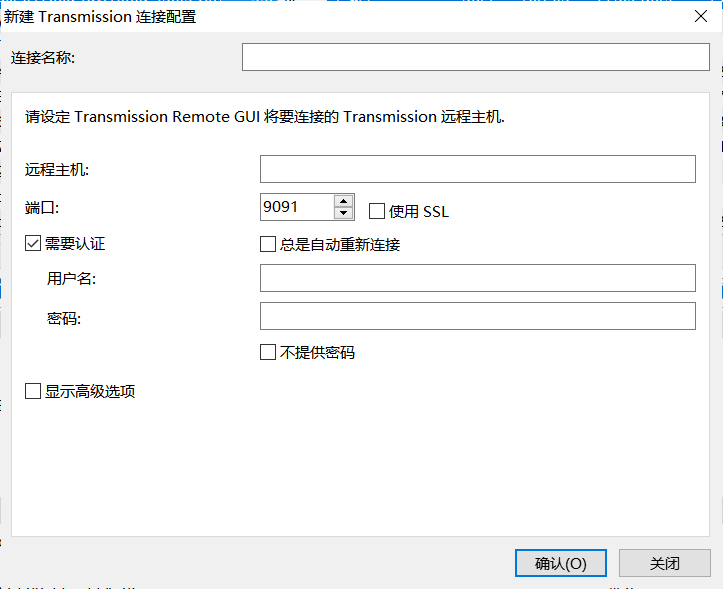
填写连接名称,远程主机填写ip地址,填入之前设置的用户名和密码,就可以在本地远程控制vps上的transmission活动。


评论 (0)